Mainos
Oletko koskaan halunnut fyysistä avainta tietokoneellesi? Nyt kun salasanat vanhentuvat Miksi käyttäjätunnukset ja salasanat ovat menneisyyttä, ja miten selviytyä tästäJokaisen esiintyneen hakkeroidun tietokanta- ja luottokorttiskandaalin kanssa käy yhä ilmeisemmäksi, että emme voi luottaa salasanoihin paljon kauemmin. Mutta jos ei salasanoja, mitä muuta siellä on? Lue lisää , konkreettinen avain olisi enemmän kuin hankala temppu. Itse asiassa fyysisen komponentin vaatiminen tietokoneesi avaamiseksi voi olla juuri nyt turvallisin vaihtoehto, ja jos sinulla on vara-USB-muistitikku 7 käyttötapaa USB-muistitikulle, josta et tiennytOlet käyttänyt USB-tikkuja tiedostojen siirtämiseen tietokoneiden välillä ja tiedostojen varmuuskopiointiin, mutta USB-tikulla on paljon muuta. Lue lisää makaa ympäri, voit asettaa avaimen vain muutamassa minuutissa.
Olisi vielä parempi, jos nämä USB-avaimet voisivat korvata kaikki salasanan syöttömuodot (esim. verkkosivustot), mutta toistaiseksi he voivat käsitellä vain tietokoneiden lukitusta ja lukituksen avaamista. Ehkä näemme lisää edistysaskeleita lähitulevaisuudessa.
USB-lukituksen avaimet: hyvä ja huono
Pelkästään salasanoihin luottaminen on iso turvallisuusväärä, joka voi aiheuttaa ongelmia tien päällä. Vaikka sinäkin luoda vahvoja salasanoja Kaikki mitä sinun on tiedettävä salasanoistaSalasanat ovat tärkeitä, ja useimmat ihmiset eivät tiedä niistä riittävästi. Kuinka valitset vahvan salasanan, käytät yksilöllistä salasanaa kaikkialla ja muistat ne kaikki? Kuinka suojaat tilisi? Kuinka ... Lue lisää ja käytä hyviä turvallisuustapoja Muuta huonoja tapojasi ja tietosi ovat turvallisempia Lue lisää , yksi virhe on jäljellä: kun salasana on löydetty, se on turha. Siinä mielessä, fyysinen avain on vaikeampi kompromissi, ja konkreettisia avaimia on vaikeampi varastaa kuin aineettomia ajatuksia.
Toinen ilmeinen etu on, että vapautat itsesi salasanamuistin taakka, vaikka tämä on vähemmän ongelma, jos käytät suojattu salasanan hallinta 4 Avoimen lähdekoodin salasanojen hallintaohjelmat pitävät salasanasi turvassaVaikka olet tottunut rakkaan ja kätevän kaupallisen salasanan hallintaan, se ei todennäköisesti ole huono idea kokeilla muita erittäin turvallisia sovelluksia, jotka tarjoavat samoja ominaisuuksia ja vähemmän riskejä klo ... Lue lisää . Lisäetuja on USB-avaimen luomiseen käytettävästä ohjelmistosta riippuen.

Mutta se ei ole kaikki auringonpaistetta ja ruusuja.
Ensinnäkin sinulla on päänsärkyä, jos koskaan kadota tai vahingoita USB-avainta; avainten palauttaminen on enemmän päänsärkyä kuin salasanan palauttaminen. Muita haittoja ovat se, että avain vie lopullisesti USB-portin tilaa ja jos haluat joskus antaa toiselle käyttöoikeuden, sinun on tehtävä luovuta heille fyysisesti avain.
Ennen kuin rynnät eteenpäin ja asetat oman avaimen, sinun on itse päätettävä, ovatko ammattilaiset haittojen arvoisia.
Saalistaja on yksi suosituimmista työkaluista USB-aseman muuttamiseksi pääsynhallintalaitteeksi. Se on täysin ilmainen ilman rajoituksia tai puuttuvia ominaisuuksia henkilökohtaiseen ja ei-kaupalliseen käyttöön, mutta ammatillisessa ja kaupallisessa ympäristössä se maksaa 30 dollaria USD / tietokone. Ei ollenkaan huono hinta ottaen huomioon mitä se tekee.
Niin kauan kuin USB-asema on kytketty, pääsy tietokoneeseen on sallittu. Avaimina käytettävät USB-asemat pysyvät täysin ennallaan. Mitään tiedostoja ei poisteta tai muokata millään tavalla.

Lisäominaisuuksiin kuuluvat:
- Yhtä USB-asemaa voidaan käyttää useiden tietokoneiden lukitsemiseen / lukituksen avaamiseen.
- Useille USB-asemille voidaan määrittää erilaisia käyttäjiä.
- Sisäänrakennettu aikataulu, joka voi rajoittaa tietokoneen pääsyn tiettyihin vuorokaudenaikoihin.
- Aikataulut voidaan määrittää käyttäjäkohtaisesti.
- Jos USB-avain katoaa tai rikkoutuu, sen sijaan voidaan antaa käyttäjän salasanat.
- USB-aseman turvakoodeja vaihdetaan säännöllisesti, mikä rajoittaa kopioitujen USB-asemien tehokkuutta.
Kaiken kaikkiaan Predator on paras veto, jos haluat nopean ja yksinkertaisen ratkaisun, joka toimii vain niin kauan kuin käytät Windowsia ja sinulla on USB-portit varaosaan. Se on tehokkain ja joustavin ohjelma tässä luettelossa sisäänrakennetulla ajastimella ja käyttäjäkohtaisilla mukautuksilla. Et löydä näitä ominaisuuksia kilpailijoiltaan.
Ensimmäisen USB-avaimen asettaminen Predatorilla:
- Asenna Predator.
- Suorita Predator.
- Aseta USB-asema, kun sitä pyydetään.
- Kirjoita tämän käyttäjän salasana.
- Valitse USB-laitetta edustava asema.
- Napsauta Rekisteröi avain -painiketta.
- Tehty!
Rohos-kirjautumistunnus on usean käyttöympäristön pääsynhallintaohjelma, jota voidaan käyttää USB-avainten luomiseen Windowsissa ja Macissa. On rajoittamaton ilmainen versio useita keskeisiä ominaisuuksia puuttuu (ei pun tarkoitettu), vaikka se on saatavana vain Windowsille. Jos haluat täydellisen suojauksen tai suojauksen tai jos käytät Macia, sinun on maksettava koko 32 dollaria USD.
Rohos toimii tallentamalla sisäänkirjautumistietosi ja syöttämällä käyttäjätiedot automaattisesti, kun USB on kytketty. Androidille ja iOS: lle on olemassa vaihtoehtoisia kirjautumismenetelmiä, joiden avulla voit avata pääsyn Windows- tai Mac-tietokoneelle älypuhelimen kautta.
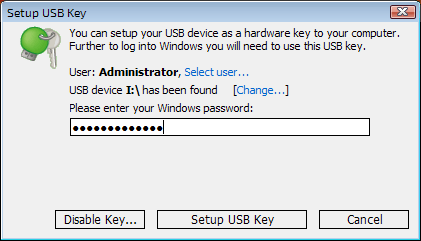
Ominaisuuksiin kuuluu:
- Turvallinen kaksifaktorinen todennus Mikä on kaksifaktorinen todennus ja miksi sinun pitäisi käyttää sitäKaksifaktorinen todennus (2FA) on tietoturvamenetelmä, joka edellyttää kahta eri tapaa todistaa henkilöllisyytesi. Sitä käytetään yleisesti arjessa. Esimerkiksi luottokortilla maksaminen ei edellytä vain korttia, ... Lue lisää USB-näppäimellä + PIN-koodilla.
- Hätäkirjautumisjärjestelmä, joka antaa sinulle pääsyn kadonneen tai rikkoutuneen USB: n tai unohtuneen PIN-koodin varalta.
- USB-avainlaitteisiin tallennetut salasanat on salattu AES-256: lla ja suojattu luvattomilta kopioilta.
Asennuksen helppouden suhteen huomasin, että Rohos on hieman helpompi ja suoraviivaisempi kuin Predator. Se johtuu kuitenkin todennäköisesti siitä, että Rohos on yksinkertaisempi ohjelma, joka on täysin erilainen. Se korvaa kirjautumistietojen kirjaimellisuuden: liität sen lukituksen avausruudussa.
Tämä tietenkin tekee siitä vähemmän turvallisen kuin Predator, joten käyttäisin Rohosia vain, jos tarvitset sitä USB-muodossa sisäänkirjautumistiedot -toiminnot eikä Predatorin jatkossa kytketty käyttöoikeus -toiminto.
Ensimmäisen avaimen asettaminen Rohos Logon Key -näppäimellä:
- Asenna Rohos Logon Key.
- Suorita Rohos-kirjautumistunnus.
- Aseta USB-asema.
- Kirjoita Windows-salasanasi.
- Napsauta Asenna USB-avain -painiketta.
- Tehty!
USB-lukitus on Mac-sovellus, joka on samanlainen kuin Predator for Windows: se muuttaa USB-asemasi avaimiksi, jotka antavat pääsyn tietokoneelle, kunhan USB-avain on kytketty. Kun irrotat aseman, tietokone lukittuu heti. USB-avaimen luominen USB-lukolla ei vaikuta aseman tiedostoihin millään tavalla.
Se on ainutlaatuinen ratkaisu keskellä muita näytön kaappeja, jotka luottavat tekstinsyöttösalasanoihin ja ruudukkojen pyyhkäisymalliin. Ainoa haittapuoli on, että ilmaista versiota ei ole saatavana, mutta hintatason, joka on niinkin alhainen kuin 3 dollaria, hinta on ehdottomasti kustannuksen arvoinen.
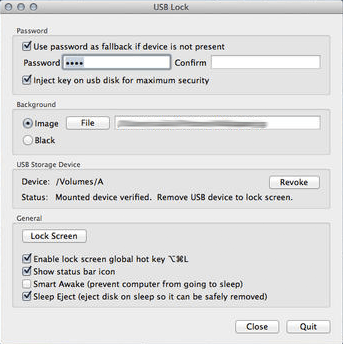
Ominaisuuksiin kuuluu:
- Valinnainen salasanavaatimus USB-avainvaatimuksen päälle.
- Ei nukku tai sulje sovelluksia, kun siirrytään lukittuun tilaan.
- Jouton ajastin, joka lukitsee järjestelmän toimettomuuden aikana. (Tulossa pian)
Kun kaikki on sanottu ja tehty, USB-lukko on pohjimmiltaan Predator Lite. Se palvelee samaa ydintarkoitusta - vaatii USB-avaimen kytkemisen tietokoneen käyttökelpoisuuden vuoksi - mutta se on ei ole ylimääräisiä kelloja ja pillejä, jotka tekevät Predatorista mahtavia (nimittäin ajoittaja ja käyttäjäkohtainen) räätälöinti).
Koska Predator on vain Windows, USB-lukitus on kuitenkin lähin vaihtoehto Mac-käyttäjille. Käytä sitä vain, jos voit säästää koko USB-portin. Jos et voi, kannattaa ehkä käyttää Rohosia sen sijaan.
Ensimmäisen näppäimen asettaminen USB-lukolla:
- Asenna USB-lukitus.
- Suorita USB-lukitus.
- Aseta USB-asema, kun sitä pyydetään.
- Anna halutessasi salasana.
- Tehty!
Oletko muuttanut vara-USB-asemasi fyysisiksi avaimiksi? Kokeile yhtä näistä työkaluista ja kerro meille, kuinka se toimii sinulle alla olevissa kommenteissa. Se on tehokkaampi kuin yksi salasana ja voi jopa lopulta tulla kätevämmäksi.
Kuvahyvitys: Tietoturva Shutterstockin kautta, Avain USB-asema Shutterstockin kautta
Joel Leellä on B.S. tietotekniikan alalta ja yli kuuden vuoden ammattikirjoittamisen kokemus. Hän on MakeUseOfin päätoimittaja.